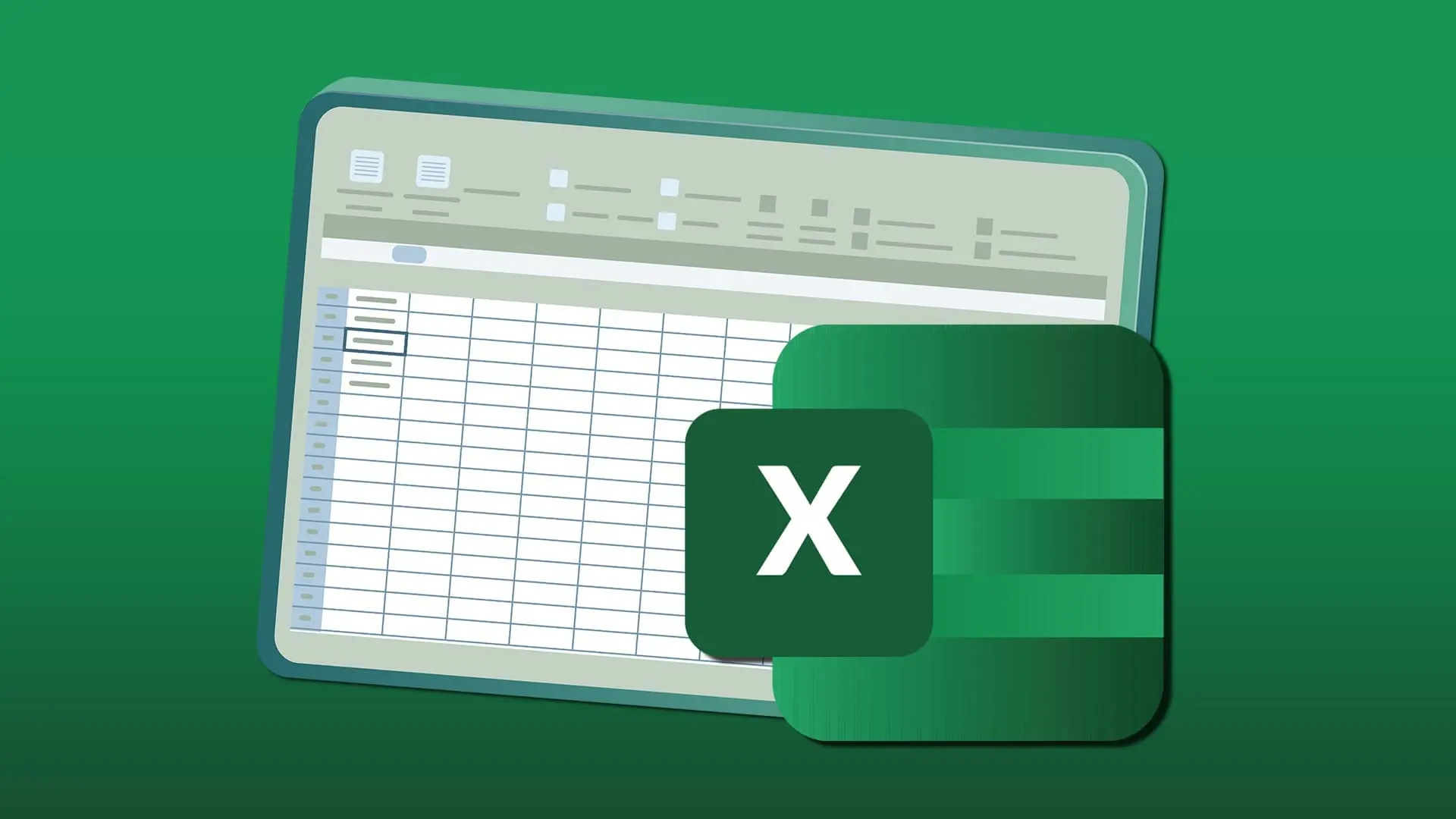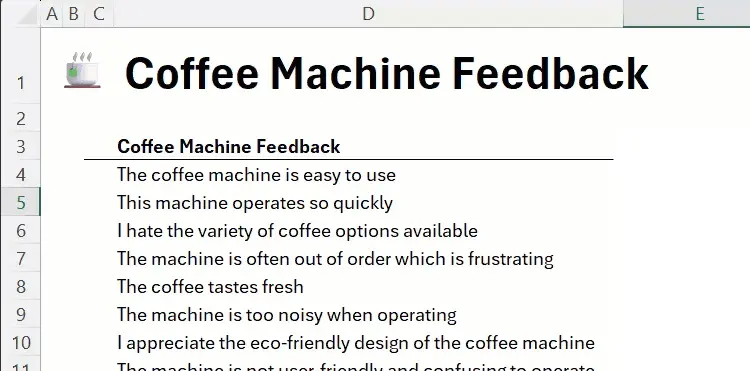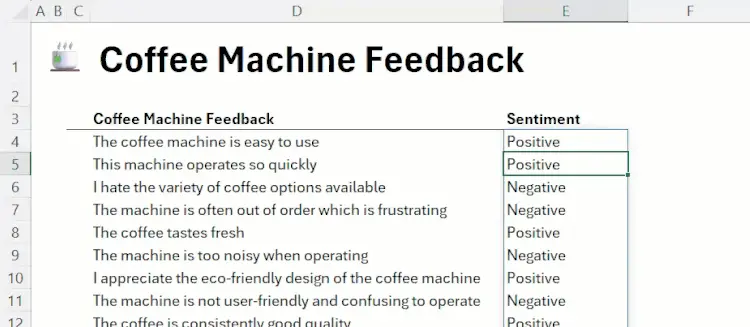هوش مصنوعی Copilot یکی از نقاط قوت ویندوز 11 نسبت به ویندوزهای قدیمی است. مایکروسافت از این هوش مصنوعی در آپدیتهای جدید مجموعهی آفیس شامل نرمافزار Excel استفاده کرده و میتوان برخی از کارهای پیچیده را با ارسال فرمان به هوش مصنوعی انجام داد. البته توصیهی مایکروسافت این است که برای کارهای دقیق و حساس از هوش مصنوعی استفاده نکنیم و طبق معمول از روش فرمول نویسی استفاده کنیم.
در این مقاله با نحوه استفاده از هوش مصنوعی Copilot در اکسل آشنا میشویم و کار با تابعی به همین نام را توضیح میدهیم.
در این آموزش تصویری کار با اکسل در مورد تابعی به اسم Copilot صحبت میکنیم که در نسخههای قدیمی اکسل موجود نیست و در واقع در نسخهی پیشنمایشی و آزمایشی اکسل قابل استفاده است. احتمالاً تابع Copilot در نسخههای بعدی Excel اضافه میشود و عموم کاربران میتوانند از آن استفاده کنند.
آموزش استفاده از هوش مصنوعی Copilot در اکسل
سینتکس کلی استفاده از تابع Copilot در اکسل به صورت زیر است:
=COPILOT(prompt¹, [context¹], [prompt²], [context²], ...)
آرگومانها تابع Copilot به صورت جفتجفت است به این معنی که اولین آرگومان یک دستور است و آرگومان بعدی محدودهای از سلولها و آرگومان سوم نیز دستور بعدی است و آرگومان چهارم محدودهی دیگری از سلولها.
با یک مثال ساده نحوهی عملکرد این تابع روشن میشود. فرض کنید جدولی در اکسل تهیه کردهاید که در هر سلول دیدگاه یک کاربر در مورد دستگاه قهوهساز، ثبت شده است و هدف شما جمعبندی دیدگاهها است. برای چنین کاری نمیتوان از توابع معمولی اکسل استفاده کرد چرا که جملات و نظرات بسیار متنوع است و پردازش کلمات ساده نیست اما هوش مصنوعی با دقت قابل قبولی منظور هر کاربر را متوجه میشود.
برای ارزیابی هر یک از نظرات میتوان از عبارتی ساده مثل دستور Classify this feedback استفاده کرد. آرگومان دوم محدودهی سلولهایی است که نظرات در آن درج شده، نکتهی جالب این است که به جای نوشتن فرمول برای هر یک از سلولها، میتوان آدرس همهی سلولها را به تابع هوش مصنوعی داد. به این ترتیب Copilot در اولین سلول و سلولهای پایینتر، مثبت یا منفی بودن دیدگاه ثبت شده در آن ردیف را ارزیابی میکند. فرمول نهایی به این صورت است:
=COPILOT("Classify this feedback",D4:D18)
با زدن Enter نتایج ظاهر میشود:
همانطور که اشاره کردیم مایکروسافت استفاده از تابع هوش مصنوعی در امور پیچیده و دقیق و حساس را توصیه نمیکند ولیکن در کارهای سادهتر تابع Copilot اکسل عملکرد جالبی دارد و گاهی کارهایی که شاید غیرممکن به نظر میرسد را با درک کردن جملات به خوبی انجام میدهد.
توجه کنید که آرگومان اول و سوم و پنجم و غیره که دستور به هوش مصنوعی است، باید داخل دابلکوتیشن یا علامت " قرار بگیرد. در غیر این صورت اکسل خروجی تابع را #VALUE را نمایش میدهد.
howtogeekسیارهی آیتی